- Aby spersonalizować swój system operacyjny, użytkownicy szukali sposobu na usunięcie aplikacji pogodowej z paska zadań na urządzeniu z systemem Windows 11.
- Podczas gdy w nowym systemie operacyjnym pogodę można znaleźć tylko w panelu widżetów, istnieje również sposób, aby ją z niego usunąć.
- Zmiana tylko jednego ustawienia spowoduje usunięcie dowolnego panelu informacyjnego z widżetu Wiadomości i zainteresowania.
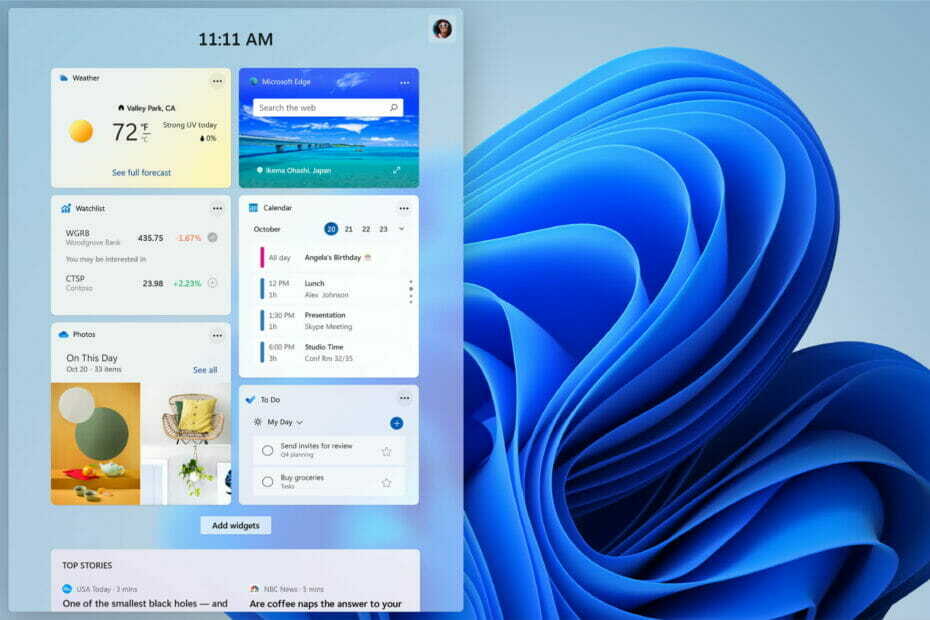
To oprogramowanie naprawi typowe błędy komputera, ochroni Cię przed utratą plików, złośliwym oprogramowaniem, awarią sprzętu i zoptymalizuje komputer pod kątem maksymalnej wydajności. Napraw problemy z komputerem i usuń wirusy teraz w 3 prostych krokach:
- Pobierz narzędzie do naprawy komputera Restoro który jest dostarczany z opatentowanymi technologiami (dostępny patent tutaj).
- Kliknij Rozpocznij skanowanie aby znaleźć problemy z systemem Windows, które mogą powodować problemy z komputerem.
- Kliknij Naprawić wszystko naprawić problemy mające wpływ na bezpieczeństwo i wydajność komputera
- Restoro zostało pobrane przez 0 czytelników w tym miesiącu.
Nowa Okna 11 obiecuje przynieść ludziom wiele ekscytujących zmian, aby poprawić ogólne wrażenia użytkownika.
Do tej pory wielu użytkowników szukało niewielkich zmian w nowym systemie operacyjnym, aby uzyskać bardziej spersonalizowane wrażenia.
Od robienia przezroczysty pasek zadań aby system Windows 11 znów wyglądał jak Windows 10, omówiliśmy każde zapytanie dotyczące nowego systemu operacyjnego.
Dzisiaj przyjrzymy się funkcji pogody w widżecie Wiadomości i zainteresowania i pokażemy, jak łatwo ją usunąć.
Co to jest widżet Wiadomości i zainteresowania?
Widżet wiadomości i zainteresowań został zaprezentowany użytkownikom systemu Windows przed ogłoszeniem nowego systemu operacyjnego, który pojawił się w Internecie.
Według post na blogu z systemu Windows, widżet oferuje szybki dostęp nie tylko do najnowszych wiadomości, ale także spersonalizowanych treści na podstawie Twoich zainteresowań:
Powinno być łatwo nadrobić zaległości w sprawach, na których nam zależy. Jednak często utknęliśmy w żonglowaniu urządzeniami, przeskakiwaniu między witrynami i przeglądaniu źródeł, zanim w końcu dostaniemy to, czego szukamy: trafne i wysokiej jakości treści. Wiadomości i zainteresowania na pasku zadań systemu Windows upraszczają ten proces dzięki wygodnemu i spersonalizowanemu środowisku skupionemu wokół Ciebie.
Źródło: Blog dotyczący obsługi systemu Windows
Oprócz prognozy pogody dla Twojej lokalizacji, widżet wyświetla również najnowsze wiadomości, nagłówki finansowe, informacje o natężeniu ruchu i aktualności sportowe.
Czy mogę dostosować zawartość widżetu wiadomości i zainteresowań?
Każdy widżet można dostosować i ten nie jest inny. Widżet Wiadomości i Zainteresowania umożliwia modyfikowanie jego rozmiaru i rozmieszczenia, co daje swobodę dostosowywania go do własnych potrzeb.
Aby zmienić rozmiar, otwórz widżet na pasku zadań i kliknij trzy kropki w prawym rogu, aby wybrać, czy chcesz, aby karta była mała, średnia czy duża.
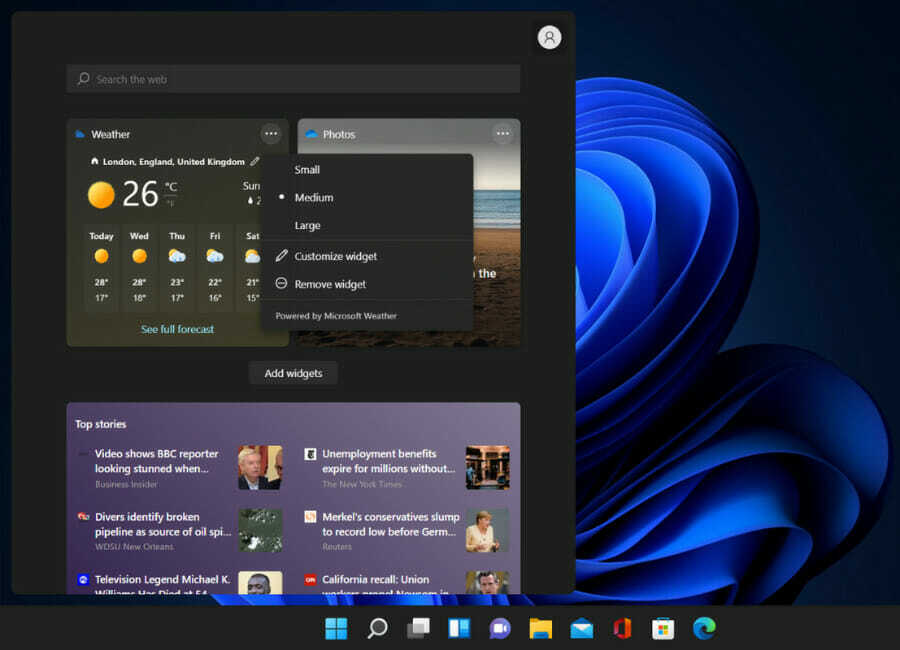
Możesz także wybrać, które karty informacyjne będą uwzględniane w widżecie Wiadomości i Zainteresowania, aby zagwarantować, że widzisz tylko te treści, które są dla Ciebie ważne.
Wystarczy otworzyć funkcję widżetu, kliknąć obrazek lub ikonę w prawym górnym rogu, aby otworzyć ustawienia. W tym panelu możesz zarządzać swoimi wiadomościami i zainteresowaniami.
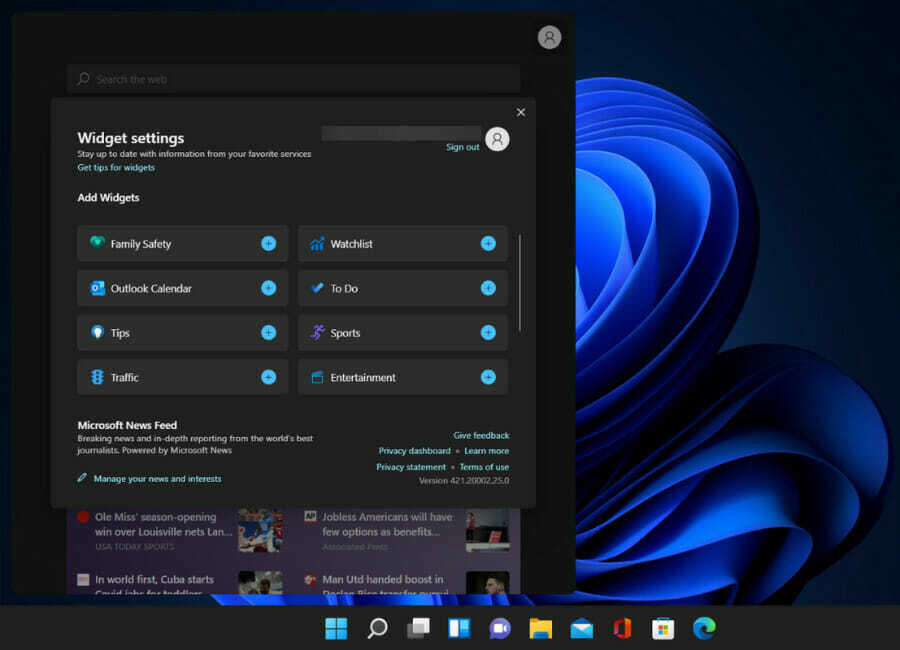
Możesz dodać swój kalendarz programu Outlook, listę rzeczy do zrobienia, swoje zainteresowania związane ze sportem i rozrywką i nie tylko. Możesz także wybrać, w jakiej kolejności mają się pojawiać karty, zgodnie z twoimi priorytetami.
Teraz system Windows 11 nie wyświetla informacji o pogodzie na pasku zadań, tak jak w systemie Windows 10. Możesz wyświetlić prognozę pogody, klikając ikonę widżetu na pasku zadań.
Mimo to, jeśli nie jesteś zainteresowany wyświetlaniem pogody w panelu widżetów, oto jak ją wyłączyć.
Jak usunąć widżet Pogoda w systemie Windows 11?
1. Wyłącz widżet
- Kliknij ikonę Widgety, aby ją otworzyć.

- Na karcie pogody kliknij trzy kropki w prawym górnym rogu, aby otworzyć Ustawienia okno.
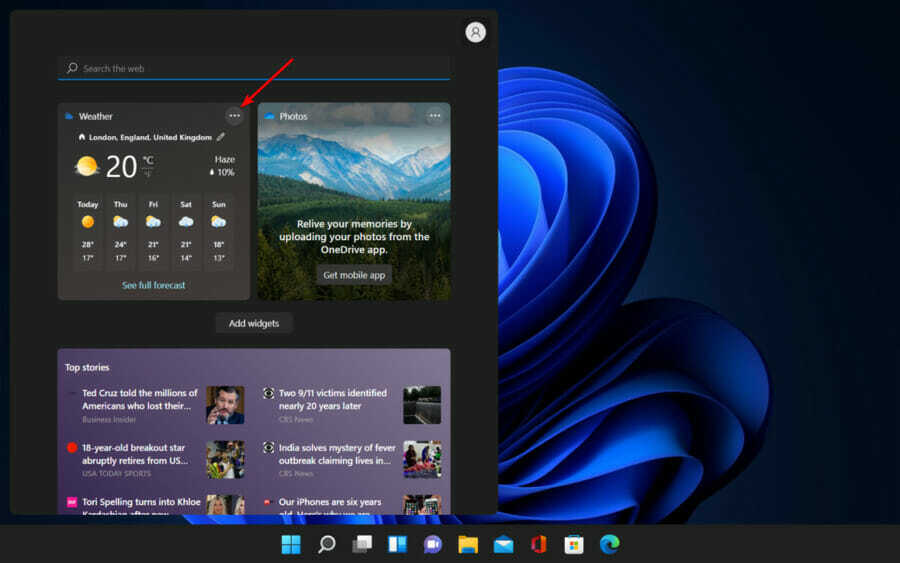
- Wybierz Usuń widżet.
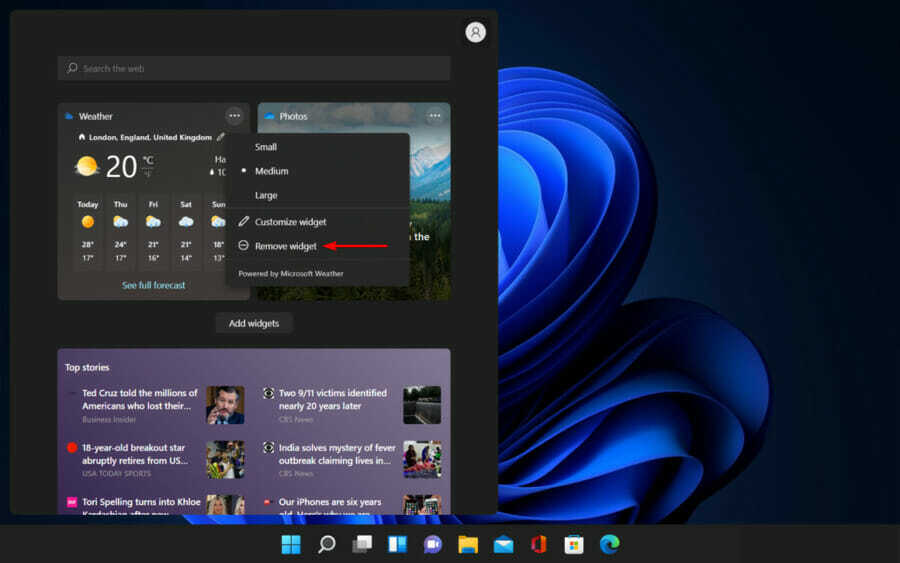
- Spowoduje to całkowite usunięcie widżetu pogody z wiadomości i zainteresowań.
2. Wyłącz widżet wiadomości i zainteresowań
- Kliknij prawym przyciskiem myszy ikona widżetów z paska zadań.

- Kliknij Ukryj na pasku zadań.
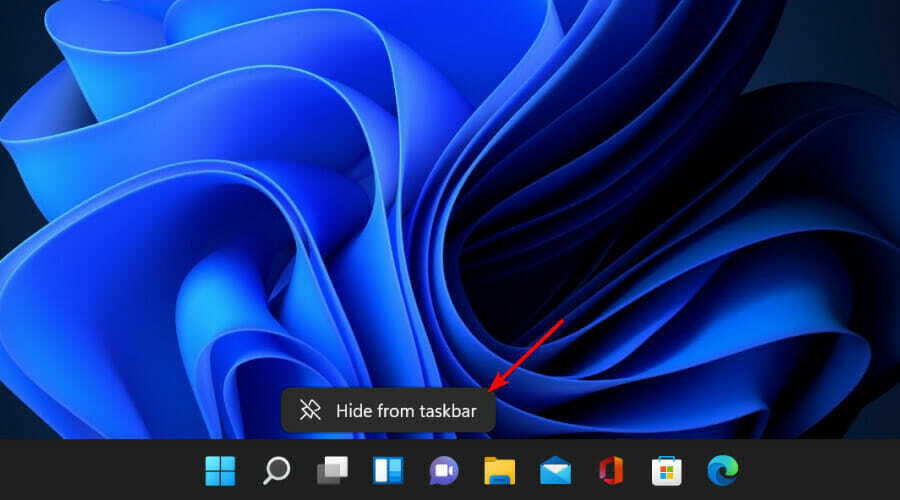
- Spowoduje to usunięcie wiadomości i zainteresowań z paska zadań.
Jakie inne funkcje możesz dostosować w systemie Windows 11?
Każdy woli, aby ich systemy operacyjne wyglądały i zachowywały się w określony sposób, więc możliwość spersonalizowania systemu operacyjnego stała się wymogiem.
Kiedy projektowanie nowego systemu Windows 11, Microsoft wziął pod uwagę potrzeby swoich użytkowników, oferując w ten sposób wiele sposobów na dostosowanie systemu operacyjnego i sprawienie, by wyglądał bardziej jak ich własny.
Jeśli więc chcesz po prostu zmodyfikować kilka elementów, zamiast usuwać wszystko, system Windows oferuje wiele możliwości dostosowywania.
Podobnie jak w systemie Windows 10, możesz aktywuj tryb ciemny na komputerze z systemem Windows 11, jeśli wolisz go zamiast domyślnego trybu oświetlenia.
Nowy system operacyjny pozwala również przenosić ikony na pasku zadań ze środka na lewą stronę, zapewniając bardziej znajome wrażenie, jak w poprzednim systemie operacyjnym.
Możesz także zmień menu ustawień Windows 11 do klasycznego widoku, jeśli nowy projekt nie jest twoją filiżanką herbaty.
Spójrz na wszystkie różnice między Windows 11 a Windows 10 i sam zdecyduj, które funkcje chcesz zachować, a co zmienić.
A jeśli chcesz dowiedzieć się więcej o tym, jak zmienić niektóre elementy interfejsu użytkownika zgodnie z własnymi upodobaniami, możesz chcieć dać te hacki rejestru próba.
Personalizacja systemu operacyjnego nigdy nie była łatwiejsza. Możesz pobierać i używać aplikacji z nowego Microsoft Store, zmieniać ustawienia rejestru, dodawać lub usuwać funkcje, aby uzyskać ostateczny rezultat, którego szukasz.
Jeśli chodzi o widżet pogodowy, teraz wiesz, jak się go pozbyć w zaledwie kilku krokach. Jeśli masz jakieś pytania, skorzystaj z sekcji komentarzy poniżej, a my jak zwykle skontaktujemy się z Tobą.


